Indholdsfortegnelse:
- Trin 1: Om Windows HOSTS -fil
- Trin 2: Download erstatnings HOSTS -fil
- Trin 3: Naviger til og sikkerhedskopier standard HOSTS -fil
- Trin 4: Kopier ny HOSTS -fil
- Trin 5: Afslut

Video: Bloker tusinder af annoncer med HOSTS: 5 trin

2024 Forfatter: John Day | [email protected]. Sidst ændret: 2024-01-30 08:30

I denne instruktive vil jeg vise dig en nem måde at blokere næsten tusindvis af reklamer på en enkel, let metode.
Trin 1: Om Windows HOSTS -fil

Inden vi starter, er det vigtigt at forstå præcis, hvad HOSTS-filen er. HOSTS-filen er en fil med IP-adresser, der svarer til et domænenavn, som windows refererer til og omgår DNS med. For en mere dybdegående forklaring, besøg venligst besøg Wikipedias definition:
Trin 2: Download erstatnings HOSTS -fil

Der er mange erstatnings HOSTS -filer derude, så eksperimenter og bestem, hvilken du bedst kan lide. Jeg bruger personligt MVPS malware -forebyggende HOSTS -filen. Det fungerer fint for mig. MVPS HOSTS-filen, jeg har brugt, er placeret her: https://www.mvps.org/winhelp2002/hosts.txt Gem denne fil på dit skrivebord midlertidigt. (Højreklik, Gem mål/ Link som..)
Trin 3: Naviger til og sikkerhedskopier standard HOSTS -fil

Vores næste trin er at finde HOSTS -filen på din computer. Her er nogle af standardplaceringerne for Windows HOSTS -filen fra Wikipedia.
- Linux og andre Unix-lignende operativsystemer: /etc.
- Windows 95/98/Me: %windir %
- Windows NT/2000/XP/Vista: %SystemRoot %\ system32 / drivers / etc / er standardplaceringen, som kan ændres. Det faktiske bibliotek bestemmes af registreringsnøglen / HKLM / SYSTEM / CurrentControlSet / Services / Tcpip / Parameters / DataBasePath.
- Mac OS: Systemmappe: Indstillinger eller Systemmappe (filformatet kan variere fra Windows- og Linux -modstykker)
- Mac OS X: /private /etc (bruger værtsfil i BSD-stil)
- OS/2 og eComStation: "bootdrive": / mptn / etc
- Novell Netware: SYS: / ETC
Hvis du ikke kan finde den, er Start -> Søg altid et godt værktøj at bruge:). Når du med succes har navigeret til HOSTS -filen, er omdøbning fra "HOSTS" til "HOSTS.backup". Gør du dette, vil du altid have en sikkerhedskopi af din standard HOSTS -fil, hvis du af en eller anden grund vil vende tilbage til den.
Trin 4: Kopier ny HOSTS -fil

Kopier og indsæt derefter filen "HOSTS.txt" fra skrivebordet, hvor din standard HOSTS -fil var.
Når filen er kopieret, skal du omdøbe den fra "HOSTS.txt" til bare "HOSTS". BEMÆRK: Du skal muligvis redigere dine mappeindstillinger for ikke at "Skjule udvidelser for kendte filtyper" ved at gå til Værktøjer -> Mappeindstillinger -> Vis -> Fjern markeringen i "Skjul udvidelser for kendte filtyper".
Trin 5: Afslut

Du har nu udskiftet din HOSTS -fil!
Tillykke. Det kan tage et par minutter, før ændringerne bliver aktive. Du skal muligvis også lukke alle internetbrowservinduer. Nyd internetbrowsing med minimale annoncer!
Anbefalede:
KB-IDE: Bloker program til ESP32-kort: 5 trin
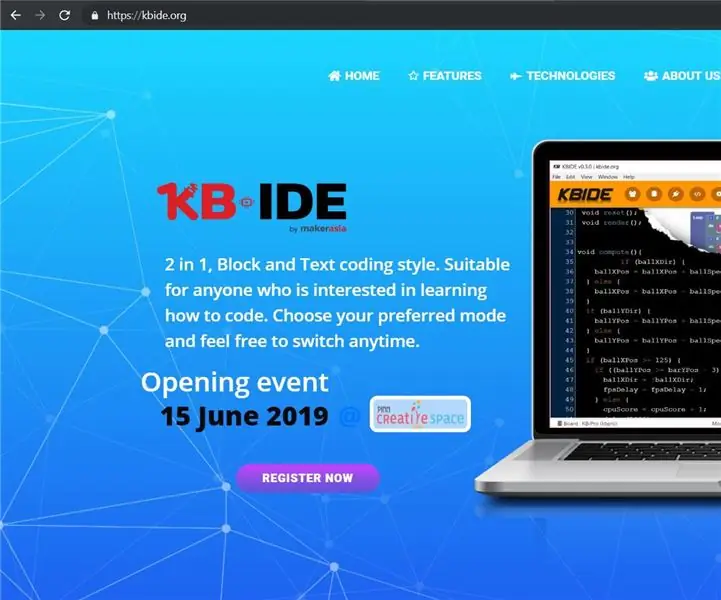
KB-IDE: Block Program for ESP32 Board: Den 15. juni 2019 lancerede MakerAsia KB-IDE, den nye IDE for ESP-IDF og Arduino IDE (ESP32 Core). KB-IDE er en triple mode programmering IDE til IoT-boards. Understøtter i øjeblikket ESP32 -tavler. Brugere kan programmere i Block -tilstand (visuel programmering) og Cod
Beacon/eddystone og Adafruit NRF52, annoncér let på dit websted/produkt: 4 trin

Beacon/eddystone og Adafruit NRF52, Annoncer let for dit websted/produkt: Hej alle sammen, i dag vil jeg dele et projekt med mig, jeg lavede for nylig, jeg ledte efter en enhed til at forbinde det indendørs/udendørs og lade folk forbinde til det ved hjælp af deres smartphone og give dem mulighed for at besøge et bestemt websted eller annoncere
Undgå Gmail -annoncer: 4 trin

Undgå Gmail -annoncer: Er du en Gmail -bruger, eller har du venner, der er det? Har du ikke noget imod de "Sponsorerede link" -annoncer, der kommer ud for den indgående mail? Nu kan du og dine venner gøre noget ved det
Personlig Super Mario? Bloker med GIMP: 3 trin

Personlig Super Mario? Block With GIMP: Super Mario -spil er fantastiske. Hvis du er uenig, er du sur. Hvis du ikke ved, hvad Super Mario er, skal du klatre ud af hulen, du bor i, og købe en N64- eller en Wii, eller en DS, eller en GBA- Mario har domineret Nintendo. Det ville i hvert fald ikke være fantastisk at have en ? b
Lav en 100% gratis hjemmeside! Ingen annoncer eller virus !: 7 trin

Lav en 100% gratis hjemmeside! Ingen annoncer eller virus !: Websitet " yola " er et fantastisk websted til at lave helt gratis websteder. Enten et personligt websted eller virksomhedswebsted, endda et kodeordbeskyttet websted, og du kan oprette det hele selv og ingen kodeviden er påkrævet, men det ville hjælpe
